
O touchpad na parte superior do HomePod pode ser bastante sensível, tornando provável que você acione algo acidentalmente, se ainda não o fez. No entanto, existe uma maneira de evitar toques acidentais.
Para fazer isso, você realmente aproveitará alguns recursos de acessibilidade incluídos no HomePod. Embora sejam tecnicamente voltados para usuários com deficiência, esses recursos podem ser úteis para qualquer pessoa.
Para começar, abra o app Home. Na página “Minha página inicial”, na seção “Acessórios favoritos”, mantenha pressionado ou toque em 3D no ícone HomePod.

Na página do HomePod, toque no botão “Detalhes”.
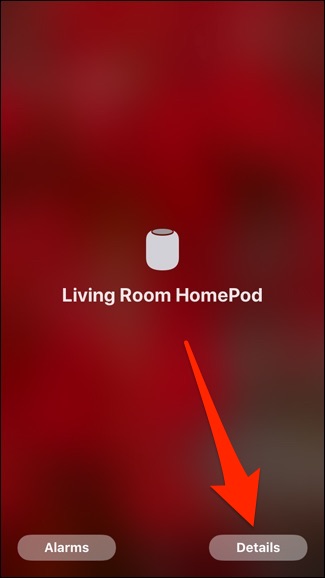
Na página de detalhes, desça até a parte inferior e selecione a categoria “Acessibilidade”.
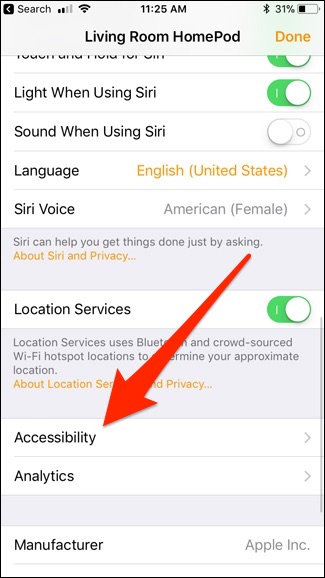
Na página “Acessibilidade”, toque na configuração “Toque em Acomodações”.

Na página “Acomodações por toque”, ative o botão de alternância “Acomodações por toque” para ativá-lo. Este é o interruptor mestre que permite ligar e desligar completamente qualquer e todas as acomodações de toque que você configurou.
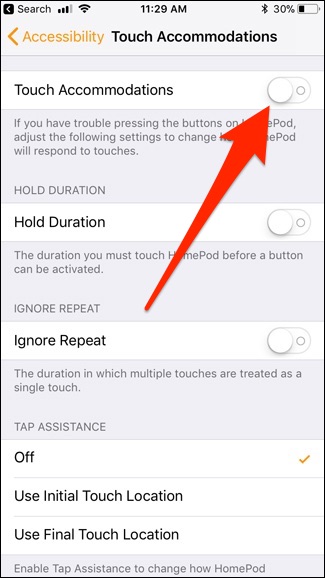
Primeiro, você pode habilitar a acomodação “Hold Duration”. Quando este recurso está ativado, você deve pressionar o painel de toque por um período específico de tempo antes de registrar seu toque. Após ativar a opção, você pode pressionar “+” ou “-” para alterar a duração necessária para registrar seu toque.

Em seguida, você pode habilitar a opção “Ignorar Repetição”. Esse recurso faz com que vários toques em um determinado período de tempo sejam registrados apenas como um toque. E, assim como na configuração acima, você pode tocar em “+” ou “-” para alterar a duração.
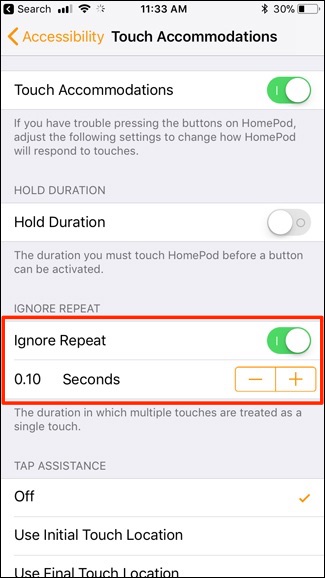
Por fim, há a seção “Tap Assistance” na parte inferior. Isso é ótimo se você tende a deslizar o dedo no painel de toque em vez de tocar nele.
Se você tende a deslizar o dedo até o ponto onde realmente deseja tocar, selecione a opção “Usar localização do toque final”. Se você tende a deslizar o dedo depois de tocar no local certo, selecione a opção “Usar localização de toque inicial”. Se você não estiver fazendo nenhuma dessas coisas, deixe a definição desligada.
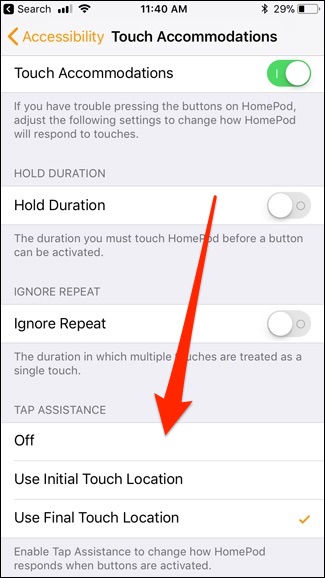
You can set up whatever combination these settings you want to use and, as mentioned above, you can tap the toggle switch next to “Touch Accommodations” at the very top to enable or disable all the settings at once.


